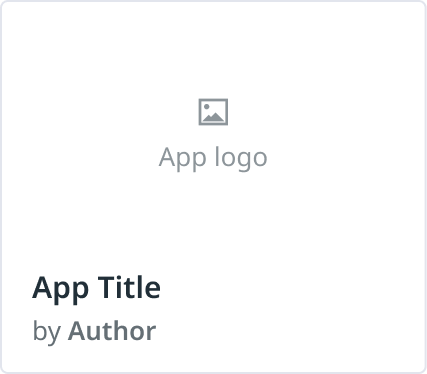- 重要な情報
- はじめに
- Datadog
- Datadog サイト
- DevSecOps
- AWS Lambda のサーバーレス
- エージェント
- インテグレーション
- コンテナ
- ダッシュボード
- アラート設定
- ログ管理
- トレーシング
- プロファイラー
- タグ
- API
- Service Catalog
- Session Replay
- Continuous Testing
- Synthetic モニタリング
- Incident Management
- Database Monitoring
- Cloud Security Management
- Cloud SIEM
- Application Security Management
- Workflow Automation
- CI Visibility
- Test Visibility
- Intelligent Test Runner
- Code Analysis
- Learning Center
- Support
- 用語集
- Standard Attributes
- ガイド
- インテグレーション
- エージェント
- OpenTelemetry
- 開発者
- 認可
- DogStatsD
- カスタムチェック
- インテグレーション
- Create an Agent-based Integration
- Create an API Integration
- Create a Log Pipeline
- Integration Assets Reference
- Build a Marketplace Offering
- Create a Tile
- Create an Integration Dashboard
- Create a Recommended Monitor
- Create a Cloud SIEM Detection Rule
- OAuth for Integrations
- Install Agent Integration Developer Tool
- サービスのチェック
- IDE インテグレーション
- コミュニティ
- ガイド
- Administrator's Guide
- API
- モバイルアプリケーション
- CoScreen
- Cloudcraft
- アプリ内
- Service Management
- インフラストラクチャー
- アプリケーションパフォーマンス
- APM
- Continuous Profiler
- データベース モニタリング
- Data Streams Monitoring
- Data Jobs Monitoring
- Digital Experience
- Software Delivery
- CI Visibility (CI/CDの可視化)
- CD Visibility
- Test Visibility
- Intelligent Test Runner
- Code Analysis
- Quality Gates
- DORA Metrics
- セキュリティ
- セキュリティの概要
- Cloud SIEM
- クラウド セキュリティ マネジメント
- Application Security Management
- AI Observability
- ログ管理
- Observability Pipelines(観測データの制御)
- ログ管理
- 管理
API インテグレーションの作成
概要
このページでは、Datadog API インテグレーションを作成する方法をテクノロジーパートナーに説明します。
API インテグレーション
Datadog API エンドポイントを使用して、バックエンドからデータを送信し、ユーザーの Datadog アカウントからデータを引き出すことで、顧客の体験を豊かにします。テクノロジーパートナーは、自社の環境内でコードを書き、ホスティングします。
API インテグレーションは、SaaS ベースで、ユーザーを認証する既存のプラットフォームを持っているテクノロジーパートナーに最適です。
API インテグレーションは、以下の種類のデータを Datadog に送信できます。
You can include out-of-the-box assets such as monitors, dashboards, and log pipelines with your API integration. When a user clicks Install on your integration tile, they are prompted to follow the setup instructions, and all out-of-the-box dashboards will appear in their account. Other assets, such as log pipelines, will appear for users after proper installation and configuration of the integration.
Integrations または Marketplace ページに製品を表示するには、タイルを作成する必要があります (下の写真)。このタイルには、製品のセットアップ方法に関する説明や、インテグレーションが何をするのか、どのように使用するのかについての一般的な情報が記載されます。
開発プロセス
OAuth
Datadog では、ユーザーから直接 API キーやアプリケーションキーをリクエストする代わりに、OAuth クライアントを使用して API ベースのインテグレーションの認可とアクセスを処理することが求められています。OAuth の実装は、すべての Datadog サイトをサポートする必要があります。
詳しくは、OAuth for Integration、認可エンドポイントをご参照ください。
手始めに、Vantage などの integrations-extras リポジトリで OAuth を使用する例を調べてみるとよいでしょう。
インテグレーションの構築
API ベースのインテグレーションを構築するプロセスは、次のようになります。
- Datadog パートナーネットワークに合格すると、Datadog テクノロジーパートナーチームと面談し、提供する製品やユースケースについて話し合います。
- 開発用の Datadog サンドボックスアカウントをリクエストします。
- インテグレーション開発を開始します。これには、インテグレーションコードの作成とホスティング、OAuth プロトコルの実装が含まれます。
- インテグレーションと OAuth クライアントを、Datadog サンドボックスアカウントでテストします。
- 開発作業がテストされ完了したら、Integrations または Marketplace ページにインテグレーションを表示するために、タイルの作成のステップに従ってください。
- プルリクエストが送信され、承認されると、Datadog テクノロジーパートナーチームは、インテグレーションを最終確認するためのデモをスケジュールします。
- Datadog のサンドボックスアカウントでタイルとインテグレーションをテストしてから公開するか、すべての顧客向けにインテグレーションをすぐに公開するかのオプションがあります。
タイルを作成することで、API インテグレーションの構築を開始します。
インテグレーションを更新する
関連するファイルを編集し、integrations-extras リポジトリ内のインテグレーションのディレクトリに新しいプルリクエストを開くことで、いつでもインテグレーションを更新することができます。
API ベースのインテグレーションでは、新しいデータが送信されるなど新しい機能が追加されたときや、大きなバグが修正されたときに、インテグレーションのバージョンをバンプすることをお勧めします。
インテグレーションのバージョンがバンプされた場合は、CHANGELOG.md ファイルに以下の形式でエントリを追加してください。
## バージョン番号 / 日付
***Added***:
* New feature
* New feature
***Fixed***:
* Bug fix
* Bug fix
新しい README コンテンツ、マニフェスト情報、またはダッシュボードや推奨モニターなどのアセットを編集または追加する場合、バージョンバンプは必要ありません。
ダッシュボードや推奨モニターなどのアセットに対する更新は、対応するプルリクエストがマージされ、アセットが公開された後に顧客が入手できるようになります。README.md、manifest.json などのコード以外のファイルの更新も、公開後すぐに顧客が入手できるようになります。